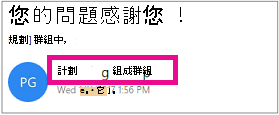假設您已設定名為「領導團隊」的 Microsoft 365 群組,且您已在管理該群組的行事曆和函件時進行工作。 有時候,您需要傳送郵件或排程會議,收件者會看到您已代表該群組傳送郵件。
或者,當您將郵件傳送給客戶或外部使用者時,您可能會因隱私權或其他原因而掩蓋您的名稱和電子郵件地址。 在這種情況下,您會使用 [ Microsoft 365 ] 群組名稱(這稱為 [代理傳送])來取代您的名稱,而收件者只會知道該郵件來自公司位址(例如 LeadershipTeam@contoso.com)。
租使用者管理員必須讓群組成員可以代表傳送或傳送為許可權,才能使用這些功能傳送郵件。 系統管理員會在 Exchange 系統管理中心啟用這些許可權。
以下是處理常式運作方式的摘要。
-
收件者會看到下列內容:
代表傳送
傳送方式
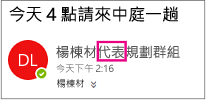
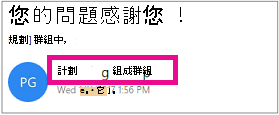
附註: 本文適用于 Outlook 網頁版。 如需如何使用 Outlook從其他人或群組傳送電子郵件的相關資訊,請參閱管理其他人的郵件和行事曆專案。
-
開啟 Outlook 網頁版。
-
若要建立新郵件,請按一下 [

-
選取 [其他動作] 功能表,> [顯示來源]。
![[其他命令] 功能表上的 [從選項顯示] 選項](https://support.content.office.net/zh-tw/media/f4e27e33-a1ad-429f-8c2d-6f3e243af146.png)
-
以滑鼠右鍵按一下 [寄件者] 欄位中的電子郵件地址,然後選取 [移除]。 (您只需要執行一次)。
![以滑鼠右鍵按一下 [寄件者] 欄位中的名稱,然後選取 [移除]。](https://support.content.office.net/zh-tw/media/d14c1cc5-60d2-4e86-85d8-704c5816d6e6.png)
-
輸入您要用來代表您傳送郵件的群組名稱。 (Outlook 網頁版 會記住您在 [寄件者] 欄位中使用的所有名稱,以備日後使用。)
-
依您的一般方式新增收件者、主旨和郵件內容,然後按一下 [
![[傳送] 按鈕](https://support.content.office.net/zh-tw/media/7e9d2ea1-179f-4688-98e9-94ff6b535b06.png)
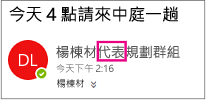
-
開啟 Outlook 網頁版。
-
若要建立新郵件,請按一下 [

-
選取 [其他動作] > [顯示寄件者]。
![[其他命令] 功能表上的 [從選項顯示] 選項](https://support.content.office.net/zh-tw/media/f4e27e33-a1ad-429f-8c2d-6f3e243af146.png)
-
以滑鼠右鍵按一下 [寄件者] 欄位中的電子郵件地址,然後選取 [移除]。 (您只需要執行一次)。
![以滑鼠右鍵按一下 [寄件者] 欄位中的名稱,然後選取 [移除]。](https://support.content.office.net/zh-tw/media/d14c1cc5-60d2-4e86-85d8-704c5816d6e6.png)
-
輸入您要傳送郵件的群組名稱。 (Outlook 網頁版 會記住您在 [寄件者] 欄位中使用的所有名稱,以備日後使用。)
-
新增收件者、主旨和郵件內容,然後按一下 [
![[傳送] 按鈕](https://support.content.office.net/zh-tw/media/7e9d2ea1-179f-4688-98e9-94ff6b535b06.png)